Ver los tamaños de los archivos en la Vista de lista de Mac OS X
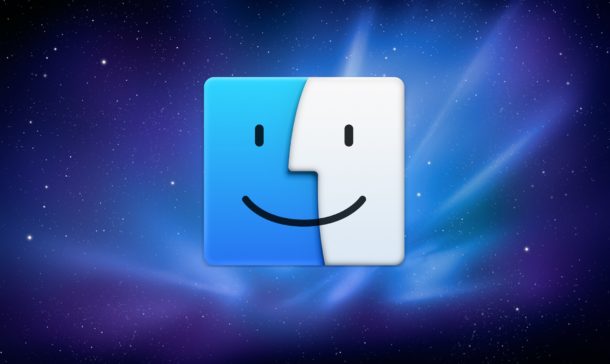
Si desea ver el tamaño de los archivos en su Mac, puede hacerlo fácilmente habilitando un cálculo del tamaño del archivo al buscar directorios en la Lista de Finder en Mac OS X.
Lo que hace este truco es mostrar los tamaños de archivo en su Mac, calculados en megabytes, kilobytes o gigabytes, dependiendo del tamaño de almacenamiento total de cada carpeta individual que se encuentra en su Mac. En mi opinión, esto debería estar habilitado de forma predeterminada, ya que es una función popular, pero la configuración estándar para ver la lista de Mac OS X es no mostrar el tamaño de las carpetas y su contenido. Desafortunadamente, no es gran cosa, esto cambia fácilmente con un ajuste de preferencias.
Cómo mostrar los tamaños de archivo en la lista de Mac OS List
Desde el visor y el sistema de archivos Finder de Mac, haga lo siguiente:
- Primero, asegúrese de seleccionar la vista de lista desde una ventana del Finder
- Ahora abra «Opciones de vista» desde el menú Ver (o presione Comando + J)
- Seleccione la casilla de verificación junto a «Calcular todos los tamaños».
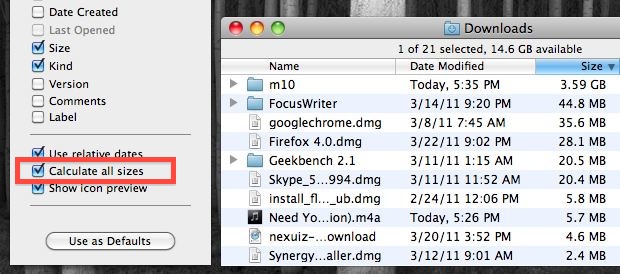
Si elige «Establecer como predeterminado», la opción Mostrar tamaño de carpeta se habilitará para todos los tamaños de carpeta en su Mac, mostrando cada capacidad de almacenamiento calculada para cada carpeta individual, totalizando el contenido de esa carpeta.
Ahora, cuando abra cualquier directorio en la vista de lista, verá el tamaño de los directorios y sus respectivos contenidos.
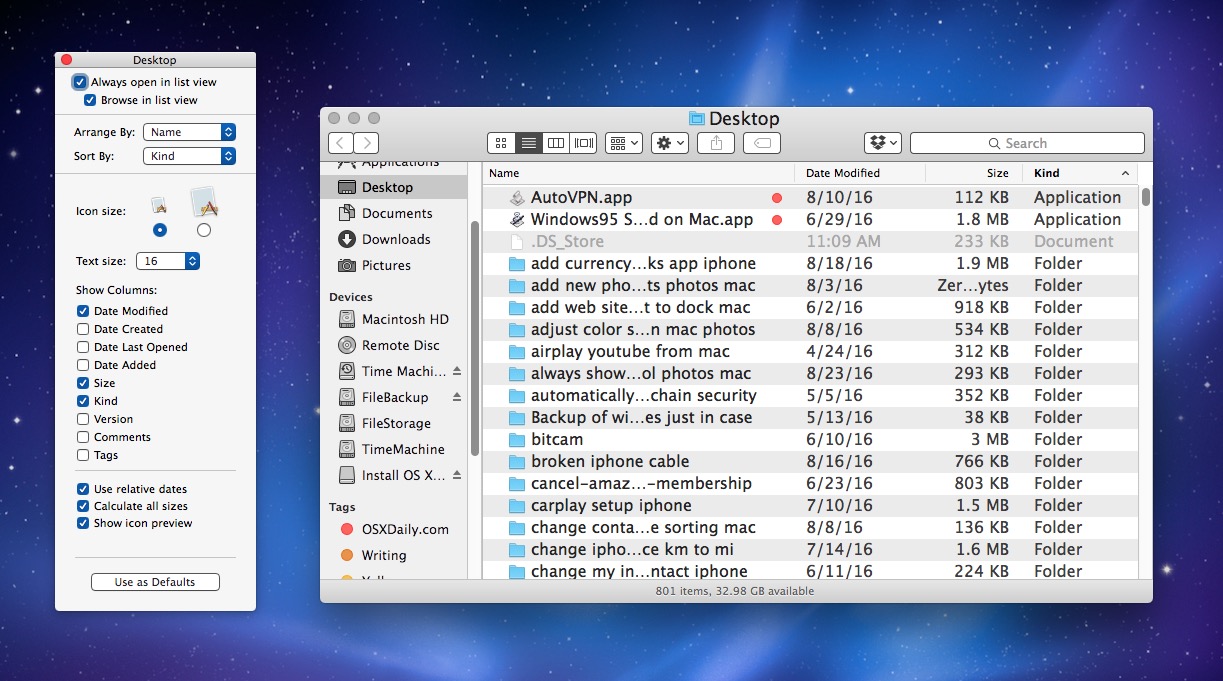
Esto también funciona con la vista Flujo de cobertura, pero debe configurarse por separado con Opciones de vista.

Como todas las demás configuraciones en su Mac, puede revertir fácilmente este cambio si decide que no desea ver el tamaño de la carpeta. La configuración del tamaño de la carpeta está disponible en todas las versiones de Mac OS X, macOS y OS X, independientemente de la versión o versión del software del sistema Mac que se esté ejecutando.
